Kindle fireの画面ロック時に表示されるキャンペーン情報を非表示にする方法(スリープ復帰時)

Kindle Fireを利用しようと、電源ボタンを押すと、あまり周りの人に見られたくない、美少女アニメ絵のアプリのキャンペーン情報が表示されたことはありませんか?
私は職場でKindle fireの便利さを披露しようと、画面を開いたら、ガールズパンツァーのキャラクターが表示され、誤解を招きかけたことがありました。今回は、ユーザーを困らせることがあるキャンペーン情報を非表示にする方法を紹介します。
■Kindle frieのキャンペーン画面は見られたくない?
Fireタブレットを一定時間操作せずに、放置していると、スリープモードになります。画面上部の電源ボタンを押し、画面ロック設定している場合は解除すれば、再度表示することができます。しかし、このスリープモード復帰時にキャンペーン情報が表示されます。このキャンペーン情報は、Kindle向けのキャンペーン情報が告知されるため、便利な面はあります。
しかし、キャンペーン情報の多くは、ゲームアプリ情報です。少し見られると恥ずかしいようなアニメ絵のキャンペーン画面も表示されることがあります。冒頭に書いたように、キャンペーン情報にアニメ絵の少女が登場すると、周囲に誤解を招く恐れがあります。
そのため、キャンペーン情報をスリープ復帰時に非表示にしたいユーザーもいると思いますので、その方法を紹介したいと思います。
■キャンペーン情報を非表示にする方法・手順
1.ホーム画面の「キャンペーン」アイコンをタップ
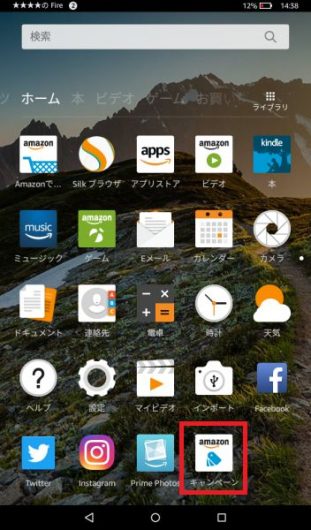
2.現在のキャンペーン画面が表示されるので、左上の横棒3本が並んだ、メニューアイコンをタップします。
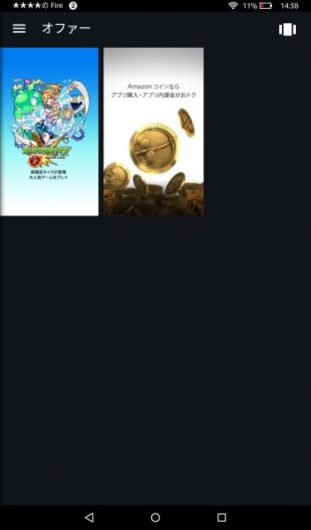
3.メニュー項目に表示される「設定」をタップします。
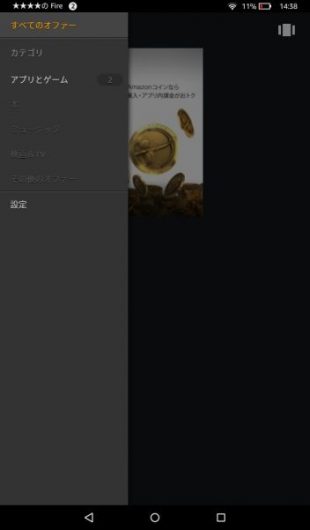
4.「ロック画面のキャンペーン情報」にチェックボタンがONの状態になっているため、タップしてOFFに切り替えます。
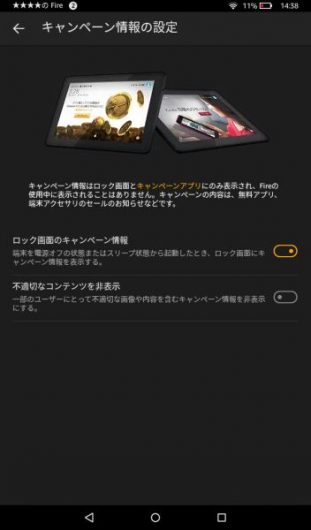
※もし、このチェックボタンがオフになっている場合は設定がオフになっています。
5.ロック画面のキャンペーン情報を非表示にするかとのメッセージが表示されるので、「オフ」をタップします。
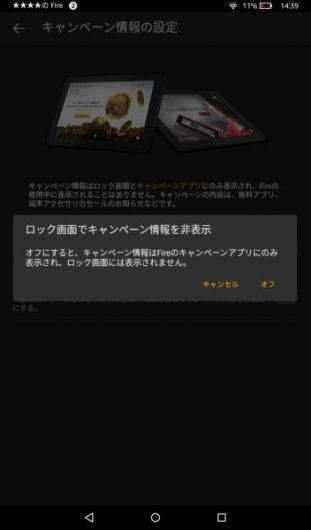
6.先ほどのチェックボタンがオフになっていることを確認します。
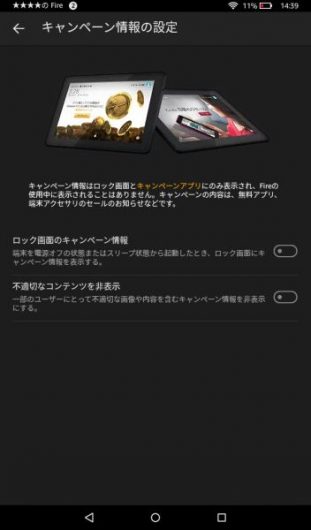
以上で設定は完了です。一度、電源ボタンを押して、スリープモードにして、再度、電源ボタンを押してみましょう。

上の写真のような、壁紙がロック画面に表示されていたら、設定に成功しています。
■終わりに
画面ロックで表示されていたキャンペーン情報が表示されずに、通常の壁紙が表示されるようになりました。ぜひ、キャンペーン画面が気になる人は設定をオフにして非表示にしましょう。なお、キャンペーン情報を知りたい場合は、ホーム画面の「キャンペーン」アイコンをタップすれば、確認できます。表示される画面をコントロールするため、キャンペーン情報表示設定をOFFしておくことをオススメします。





ディスカッション
コメント一覧
まだ、コメントがありません